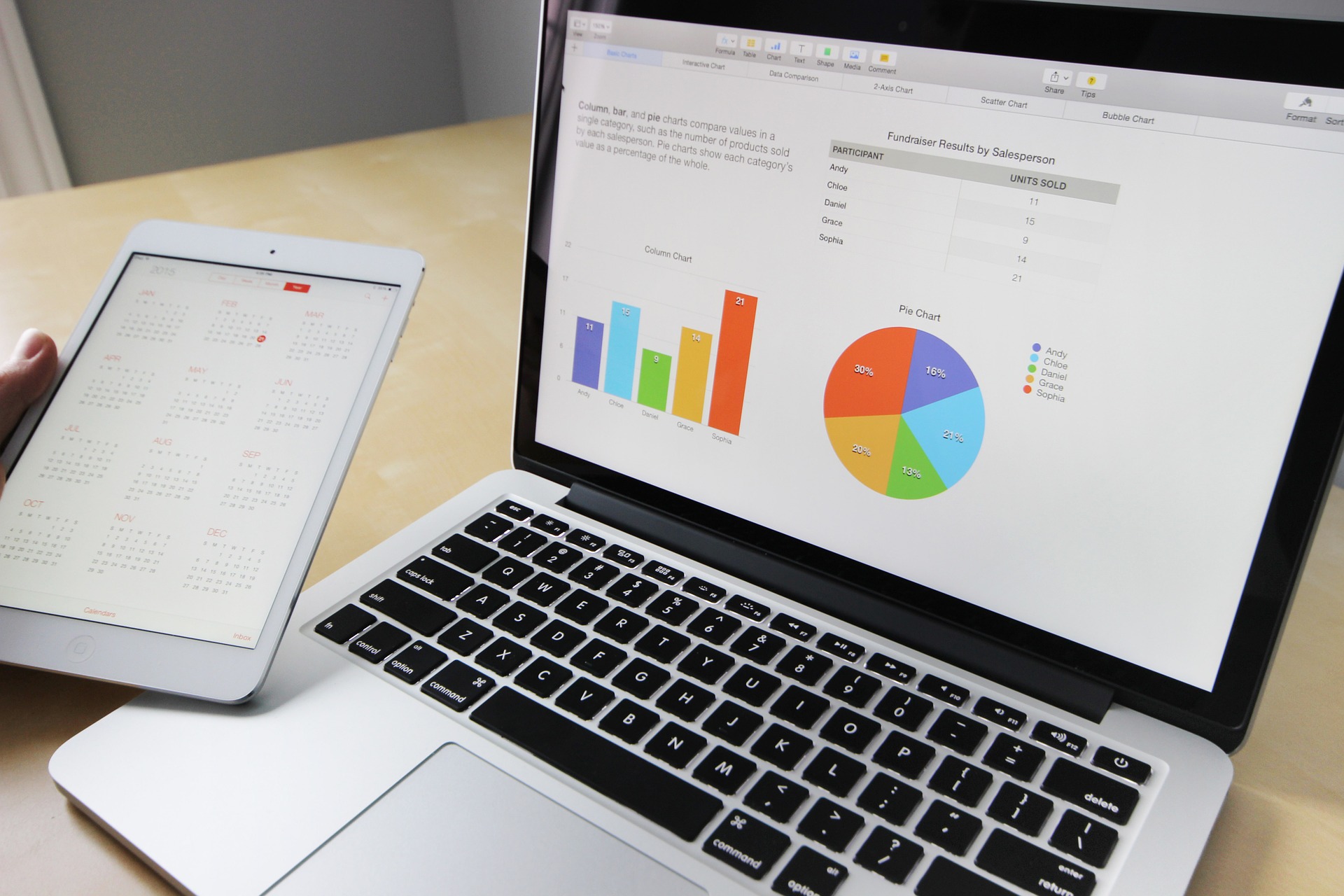
 公開日:
公開日: カテゴリー:
カテゴリー:- 知識
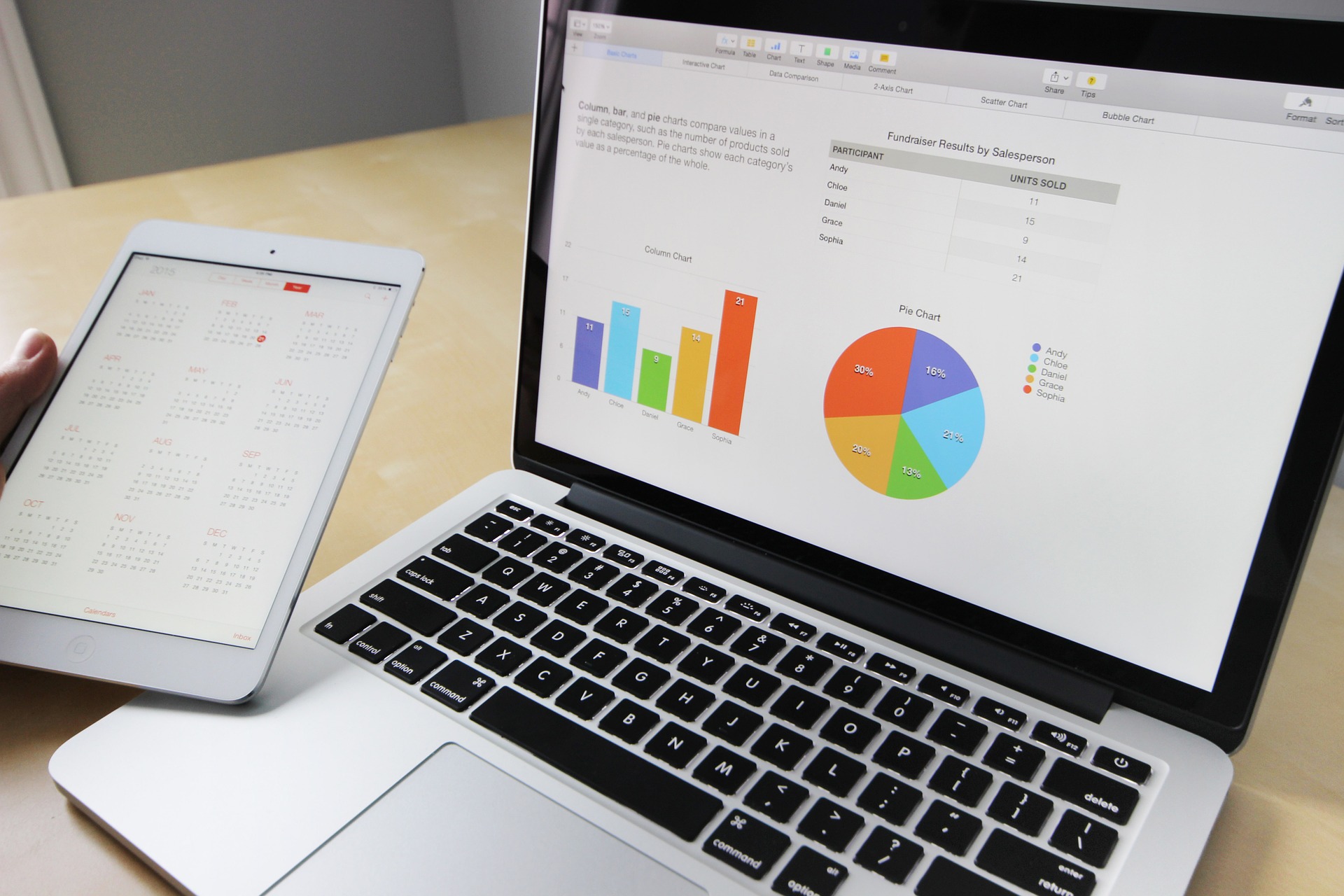
Microsoft Excel(以下、エクセル)は、マイクロソフト社が提供する表計算ソフトです。「表計算ソフト」の名の通り、もともとは数値の集計や計算、それを元に表やグラフを作成するためのものです。
しかし、エクセルは表や図を挿入できることから、計算以外にも申請書や提案書などの書類作成に使われるケースも数多くあります。
エクセルは幅広い業務に活用されており、ビジネスパーソンにとっては必須のスキルです。だからこそ、エクセルの業務を効率化することは必須の課題です。特に、2020年からの新型コロナウイルスの流行拡大に伴い、2021年に入ってもより本格的に業務を進める必要性に迫られている方も多いのではないでしょうか。
今回は、エクセルの業務課題やすぐに役立つ効率化の方法をご紹介します。
まずは、エクセルを活用する業務を職種別にご紹介します。
それでは、エクセルを用いた業務ではどんなことが課題となるのでしょうか。ここでは代表的な事例をご紹介します。
エクセルは一人のユーザーがアクセスし、作業を行うことを前提としています。そのため、複数のユーザーがアクセスして同時に作業を行うことは向いていません。
エクセルにデータを入力し、保存を繰り返しているとエクセルファイルの容量はどんどん大きくなります。このように肥大したファイルは破損するリスクがあります。
例えば、支社や支店ごとに集計したデータをもとに、本社や本店が統合したデータを作る作業があるとします。これを行う際には、ファイルをまたいだ集計作業が発生します。これは別のファイルを参照しながら行わなければならないため、手間がかかってしまいます。
特にエクセルマクロ(以下、マクロ)やVBAを用いて作られたファイルは、マニュアルが存在していないことが多いです。そのため、作成者の異動や退職にともなってその業務内容をスムーズに引き継げない可能性があります。
ここでは、エクセルを用いる作業を改善し、効率化させるテクニックを事例を交えてご紹介します。
エクセルで行われる作業は、、ショートカットキーを活用すると作業を大幅に効率化できます。一度身につけてしまえばマウス作業よりも素早く行えることがほとんどです。 ここでは、日常の業務でよく使う動作にショートカットキーを一覧表でご紹介します。
セル内で改行することができます。
今日の日付を入力します。
現在の時刻を入力します。
ファイル内を検索できます。
文字を置換できます。
選択した範囲をコピーします。
左のセルをコピーし、右のセルに貼り付けます。
上のセルをコピーし、下のセルに貼り付けます。
切り取り・コピーしたセルや文字を貼り付けます。
選択したセルや文字を切り取ります。
選択した行・列を削除します。
直前にした操作を元に戻します。
新規のファイルを作成します。
ファイルを上書き保存します。
印刷プレビュー・印刷画面の表示します。
ショートカットキーはこれ以外にも数多くあります。さらに知りたい方は、こちらをご覧ください。
フィルター機能とは、エクセルシートの表内に入力されたデータの中から、条件に合致したデータのみを表示するものです。例えば、特定の期間や支社の売り上げだけを見たり、反対に表示させないようにしたりできます。
フィルター機能は、シート内でフィルターをかけたい範囲を選択肢、「データ」タブを選択してから「フィルター」をクリックします。すると、見出しセルの右側にドロップダウンボタンが現れます。クリックして絞り込みたい条件を入力して「フィルターの適応」をクリックすると、該当するデータが表示されます。
大量のデータを用いて、集計・分析をするのは手間がかかります。これを効率的に進められる機能が「ピボットテーブル」です。
シート内で集計したい範囲を選択し、「挿入」タブから「ピボットテーブル」を選択します。そうすると「ピボットテーブルのフィールド」というダイアログが開かれます。ここで集計したい範囲、レポートを作成したい場所を選択します。また、作成したいレポートについての行や列・フィルターなどをドラッグする形で選択すれば、自動的に集計されたレポートが表示されます。
エクセルではデータの入力や計算を効率的に行うために、関数やマクロがあります。手数が多く、また使いこなすためには知識を必要とするものですが、一度使いこなせるようになれば、入力や計算を素早く正確に行えます。 数字を取り扱う業務を行っているビジネスパーソンであれば、関数とマクロはぜひとも覚えたい機能です。
関数やマクロに関しては、以下の記事も参考にしてください。
Excelは便利であるがゆえに、ファイルが乱立・属人化しやすというデメリットがあります。そのため、一人ひとりが自作した独自の書式のエクセルファイルが多数存在していると、業務が滞ってしまうリスクがあります。
そこで、重要なファイルを管理する際には共有フォルダーで管理することをおすすめします。イントラネットやオンラインストレージにファイルを作成し、複数のユーザーがアクセス・編集できるようにすれば効率的に管理できます。
ここからは、外部のツールを用いて効率を向上させる事例をご案内します。
RPA(Robotic Process Automation)とは、パソコン上で行われる作業の効率化を図るためのソフトウェアロボットです。ロボットにシナリオと呼ばれる一連の作業の流れを覚えさせ、稼働させることにより、ロボットが作業を自動的に代替します。
RPAは定型作業が得意という特徴があります。そのため、エクセルを用いて行われる数値の入力、転記、データ抽出、加工などの作業と相性がよく、より一層の効率化が期待できます。
VBA(Visual Basic for Applications)とは、Microsoft Officeシリーズに搭載されているプログラミング言語です。これまでにも出てきた「マクロ」を実施する機能を実現させるための言語です。
VBAはマクロの知識がないと構築できないため、大変そうなイメージを抱いている方も多いでしょう。一般的にひとつのプログラミング言語を習得するためには1,000時間かかるといわれているため、ハードルが高いと考えられます。
エクセルには「マクロの記録」という機能があり、これを使えばVBAを使わなくてもマクロを実行できます。しかし、エラーが出てマクロを修正する際にはVBAの知識が必要とされます。
結論としては、マクロを使いたいと考えている場合はVBAを習得した方がよいでしょう。VBAで操作をプログラミングすれば、エクセル上の操作を記録して自動的に再現したり、同じ処理を繰り返したりといったことができます。
一人ひとりが個別に管理しているデータ共有することによって、データベースとして扱いシステム化します。これを行うことには、さまざま情報を必要な際にすぐに確認できるようになる、多くの情報を分析して仕事を進められるなどのメリットがあります。
自分で集めた情報以外にもさまざまな情報に触れられるようになることで、業務のより一層の効率化が期待できます。一からデータを集めなくて済むようになりますので、時短も実現できるでしょう。
エクセルを効率化させる方法は、ご紹介した方法以外にもさまざまなものがあります。特にショートカットキーやVBAの仕組み、ピボットテーブルの作り方などは今回取り上げた部分はほんの一部です。
また、2021年にはMicrosoft社から「Officeスクリプト」という自動化機能がリリースされました。自動化ツールとも相性がよいため、よりスムーズに効率化ができることが期待できます。
外部ツールについても例を挙げるとPower AutomateやSMART DATA COLLECTOR(スマコレ)などさまざまなものがリリースされています。比較した上で、自社にとって最適なツールを導入しましょう。
エクセルの効率化のための情報は日々更新され、蓄積されています。インターネットだけでなく、例えば『エクセル[最強]時短仕事術 瞬時に片付けるテクニック』(守屋恵一著・技術評論者)、『4時間のエクセルl仕事は20秒で終わる』(寺澤伸洋著・ダイヤモンド社)などの書籍やセミナーなどで業務に役立つ情報を積極的に学んでいきましょう。AmazonやKindleを見るとたくさんの関連書籍が出版されていますが、口コミなどを参考に情報を収集しましょう。
ぜひ、業務改善を行って効率的な業務環境を目指してください。
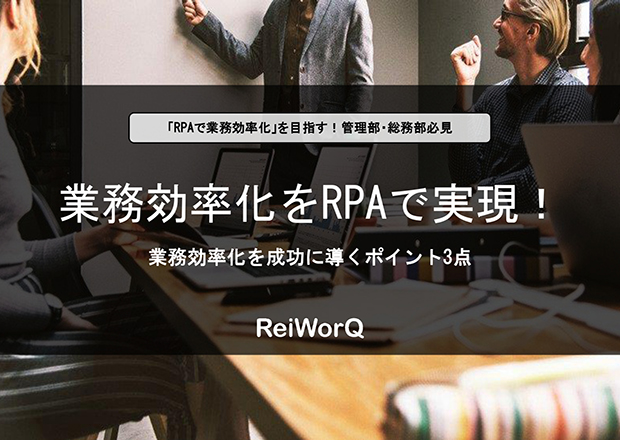
資料を無料でダウンロードいただけます。ぜひ、社内共有や業務改善にお役立て下さい!
